CM550DX/ CM550
คำถามที่พบบ่อย และการแก้ปัญหาเบื้องต้น |
วิธีการใช้ฟังก์ชัน "Fit to Path" (พอดีกับเส้น) ใน CanvasWorkspace (สำหรับผู้ใช้งาน Windows และ Mac)
คุณสามารถใช้ฟังก์ชัน “Fit to Path” (พอดีกับเส้น) เพื่อจัดเรียงข้อความของคุณที่คุณพิมพ์ให้เป็นไปตามรูปทรงของเส้น
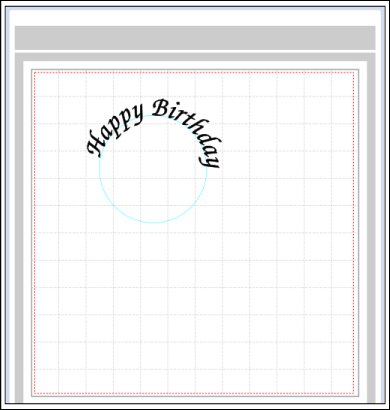
วิธีการจัดเรียงข้อความไปตามเส้น
-
เลือกรูปทรงจากรูปแบบที่มีมาให้ ที่คุณต้องการใช้ในการจัดวางข้อความ
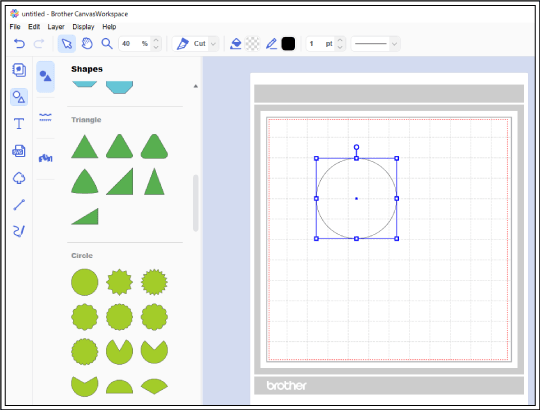
คุณสามารถจัดเรียงข้อความไปตามเส้นที่คุณวาดเส้นขึ้นมาเองได้โดยการใช้เครื่องมือการวาดเส้น
-
คลิกที่
 (ข้อความ) ในแถบเมนูวัตถุทางด้านซ้ายของหน้าจอ จากนั้นพิมพ์ข้อความ
(ข้อความ) ในแถบเมนูวัตถุทางด้านซ้ายของหน้าจอ จากนั้นพิมพ์ข้อความ
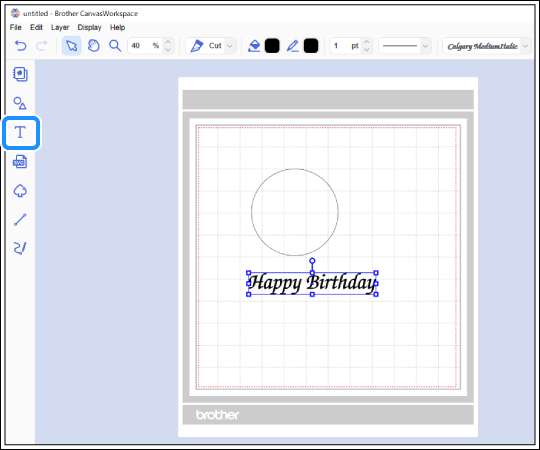
-
ทั้งรูปทรงและข้อความที่เลือกเสร็จแล้ว ให้คลิกขวาและเลือก “Fit to Path” จากเมนู
หรือคลิกที่ (Fit to Path) ในแผงเมนู “Edit” ด้านขวาของหน้าจอ
(Fit to Path) ในแผงเมนู “Edit” ด้านขวาของหน้าจอ
<ใช้ การคลิกขวา>
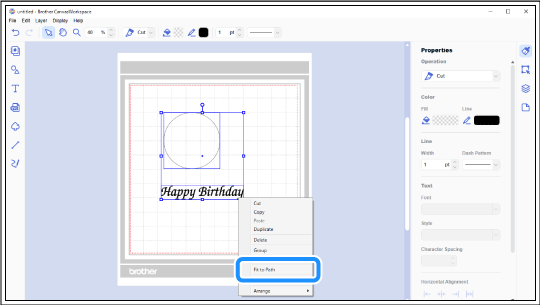
<ใช้แผงเมนู "Edit" >
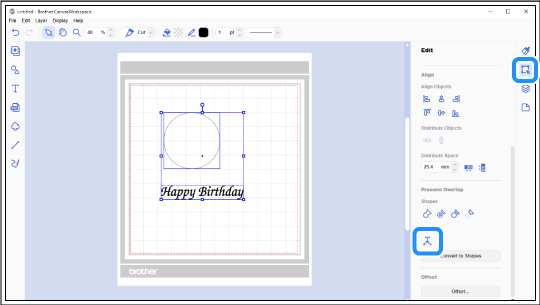
ข้อความจะถูกจัดเรียงไปตามเส้นของรูปทรง
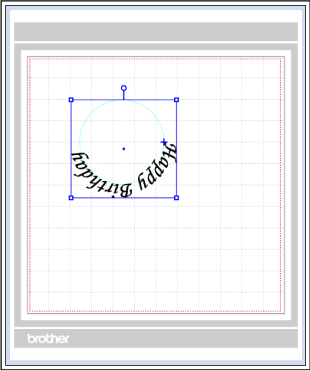
- หลังจากที่คุณวางข้อความไปตามเส้นแล้ว คุณสามารถเปลี่ยนขนาดของตัวอักษร และการตั้งค่าการจัดตำแหน่งได้จากเมนู "Fit to Path" ที่แสดงในแถบเมนูของ “Properties” สำหรับข้อมูลเพิ่มเติมเกี่ยวกับเมนู การจัดตำแหน่ง (Alignment) สามารถดูได้จากหัวข้อ “เกี่ยวกับการตั้งค่าการจัดตำแหน่ง” ด้านล่างนี้
-
<เปลี่ยนการตั้งค่าจาก เมนูในแถบเมนู >
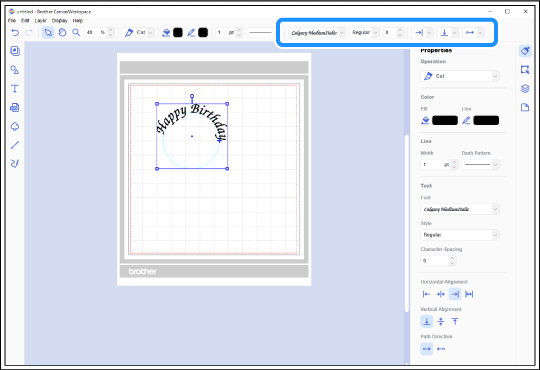
<เปลี่ยนการตั้งค่าในแผง "Properties">
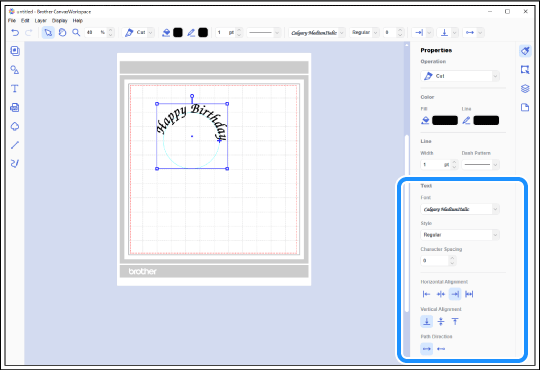
คุณสามารถทำเค้าโครงข้อความของคุณได้โดยการเลือกที่รูปทรงและคลิกขวาหรือเลือกที่ “Convert to Shapes” ในแผงเมนู “Edit”
เกี่ยวกับการตั้งค่าการจัดตำแหน่ง
การจัดตำแหน่งแนวนอน
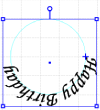 |
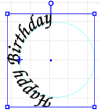 |
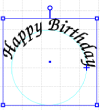 |
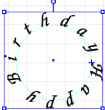 |
การจัดตำแหน่งแนวตั้ง
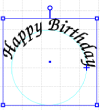 |
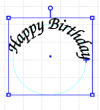 |
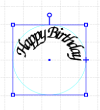 |
ทิศทางของเส้น
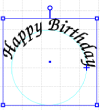 |
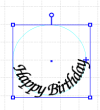 |